iPad 使用手冊
- 歡迎使用
-
-
- 相容於 iPadOS 18 的 iPad 機型
- iPad mini(第五代)
- iPad mini(第六代)
- iPad mini(A17 Pro)
- iPad(第七代)
- iPad(第八代)
- iPad(第九代)
- iPad(第十代)
- iPad Air(第三代)
- iPad Air(第四代)
- iPad Air(第五代)
- iPad Air 11 吋(M2)
- iPad Air 13 吋(M2)
- iPad Pro 11 吋(第一代)
- iPad Pro 11 吋(第二代)
- iPad Pro 11 吋(第三代)
- iPad Pro 11 吋(第四代)
- iPad Pro 11 吋(M4)
- iPad Pro 12.9 吋(第三代)
- iPad Pro 12.9 吋(第四代)
- iPad Pro 12.9 吋(第五代)
- iPad Pro 12.9 吋(第六代)
- iPad Pro 13 吋(M4)
- 設定基本功能
- 訂製你專屬的 iPad
- 與親朋好友保持聯繫
- 自訂你的工作空間
- 使用 Apple Pencil 進行更多操作
- 為你的孩子自訂 iPad
-
- iPadOS 18 的新功能
-
- 捷徑
- 提示
-
- 開始使用 Apple Intelligence
- 使用書寫工具
- 在「郵件」中使用 Apple Intelligence
- 在「訊息」中使用 Apple Intelligence
- 搭配 Siri 使用 Apple Intelligence
- 取得網頁摘要
- 取得錄音內容摘要
- 使用「影像樂園」製作原創影像
- 使用 Apple Intelligence 製作 Genmoji
- 搭配 Apple Intelligence 使用「影像魔杖」
- 在「照片」中使用 Apple Intelligence
- 為通知生成摘要和降低干擾
- 搭配 Apple Intelligence 使用 ChatGPT
- Apple Intelligence 與隱私權
- 在「螢幕使用時間」中阻擋取用 Apple Intelligence 功能
- 版權聲明
在 iPad 上的「提醒事項」中共享列表及合作
在「提醒事項」App 中,使用 iCloud 來共享待辦事項列表。你可以合作及指派任務給同樣使用 iCloud 的其他人。
【注意】當你使用更新版提醒事項時,本手冊中介紹的所有「提醒事項」功能都可供使用。使用其他帳號時,無法使用某些功能。
使用 iCloud 來合作編輯列表
你可以與 iCloud 的使用者共享列表及合作。接受邀請的使用者可以加入和編輯項目、將項目標示為已完成,且每位成員都能看到所有人的更動內容。與你合作的所有人都必須登入自己的「Apple 帳號」,並在 iCloud 設定中開啟「提醒事項」。
前往 iPad 上的「提醒事項」App
 。
。檢視你想共享的列表,然後點一下
 。
。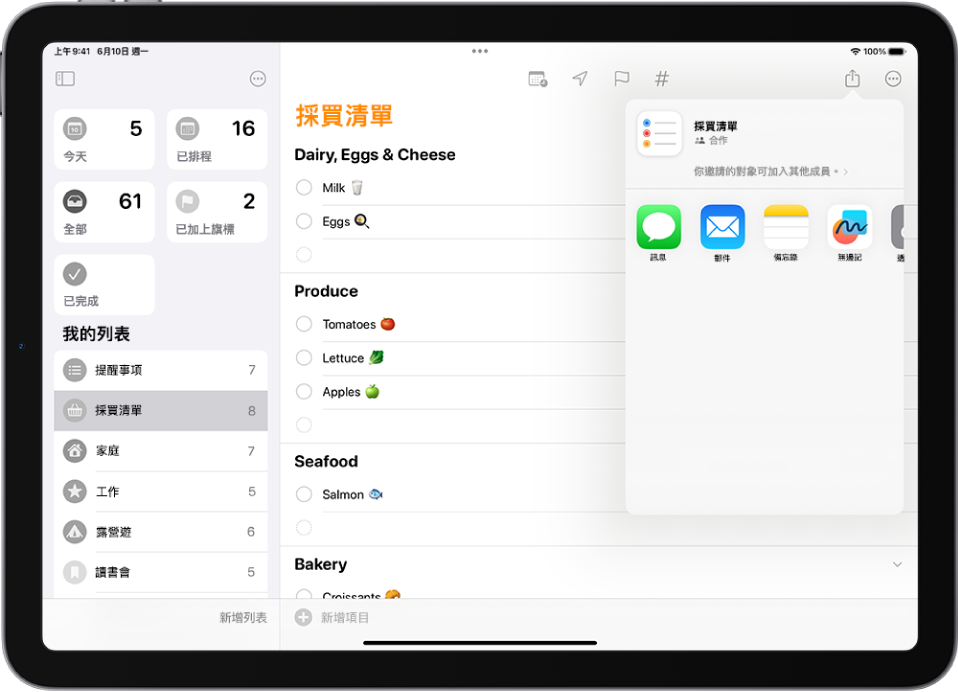
依照預設,列表的成員可以邀請其他人。若要限制共享功能,點一下「你邀請的對象可加入其他成員」,然後關閉「允許其他人邀請」。
選擇傳送邀請的方式(例如使用「訊息」或「郵件」)。
如果使用「訊息」傳送邀請,當有人在共享的列表中進行更動時,你會在「訊息」對話中收到活動更新。點一下更新項目來前往共享的列表。
在共享的列表中指派提醒事項
你可以指派任務給任何列表成員,包含你本人。
前往 iPad 上的「提醒事項」App
 。
。在共享列表中,製作或編輯提醒事項,然後執行下列其中一項操作:
輸入 @ 後面跟著此人員的姓名或從鍵盤上方的選單中選擇一個人。
點一下
 ,然後選擇一個人。
,然後選擇一個人。
【提示】若要快速查看所有指派給你的提醒事項,可使用「已指派給本人」智慧型列表。
開啟或關閉共享列表的通知
前往 iPad 上的「提醒事項」App
 。
。在共享列表中,點一下
 ,然後點一下「管理共享列表」。
,然後點一下「管理共享列表」。點一下「通知時間」,然後開啟或關閉下列任一項目:
正在加入項目:有人將項目加入列表時接收提示。
正在完成項目:有人完成列表中的項目時接收提示。
感謝您提供意見。